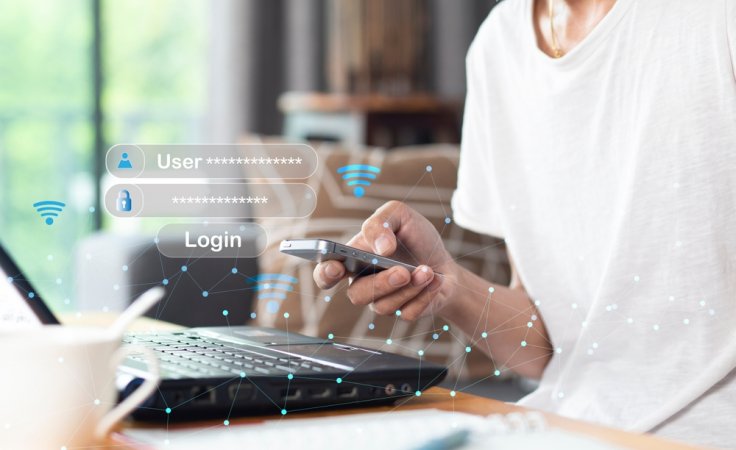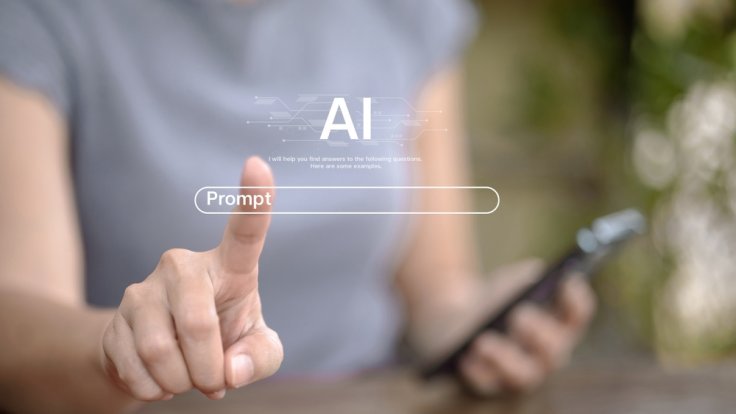Ketersediaan jaringan Wireless Fidelity (Wi-Fi atau wi-fi) di rumah sangat bermanfaat untuk mendukung aktivitas belajar, pekerjaan, bisnis, hingga mengakses hiburan. Sayangnya, koneksi internet tersebut rentan melambat bila penggunanya terlalu banyak, apalagi bila aksesnya tidak dibatasi dengan password. Sebaiknya kamu memahami cara membatasi pengguna wi-fi rumah dan mempraktikkannya supaya kecepatan internet kembali seperti sedia kala.
Ingin Sinyal Internet Lebih Cepat? Ini Cara Membatasi Pengguna wi-fi!
Kendala sinyal wi-fi lemot karena diakses terlalu banyak pengguna dapat diatasi dengan beberapa cara ampuh berikut ini:
1. Membatasi Jumlah Pengguna Wi-fi dari Pengaturan Modem
Pengaturan modem bisa menjadi salah satu cara membatasi pemakaian wi-fi yang efektif membuat kecepatan internet meningkat. Kamu tinggal mengakses browser lalu mengetik Internet Protocol Address (IP Address) yang kamu gunakan. Bila kamu memakai IndiHome, ketiklah 192.168.1.1. Selanjutnya, masukkan username: user dan password: user. Klik menu Network lalu klik submenu Service Set Identifier Setting (SSID Setting). Masukkan jumlah maksimal pengguna yang kamu inginkan pada kolom Maximum Clients kemudian klik Submit untuk menyimpan pengaturan.
2. Menggunakan Fitur Bandwidth Management pada Ruter
Langkah-langkah membatasi pengguna wi-fi melalui fitur Bandwidth Management yang terdapat pada ruter adalah sebagai berikut:
Buka browser lalu ketik Internet Protocol Address (IP Address) yang kamu gunakan.
Masukkan juga username dan password yang digunakan pada ruter.
Setelah berhasil masuk ke pengaturan ruter, pilih opsi Bandwitdh Control lalu klik Control Setting pada menu.
Pilih opsi Bandwidth Control, kemudian klik Rules List dan klik New.
Selanjutnya, kamu bisa mulai menentukan pembatasan dengan memilih 1 IP atau cuma 1 perangkat dengan single IP. Kalau ingin membatasi akses wi-fi untuk lebih dari 1 pengguna, maka kamu harus klik range IP.
Tahapan terakhir adalah klik opsi Enable lalu klik tombol Save.
3. Menyembunyikan Jaringan Wi-fi
Belum banyak orang tahu kalau cara membatasi pengguna wi-fi bisa dilakukan dengan menyembunyikan jaringannya. Trik ini sangat mudah dilakukan sebab kamu hanya perlu masuk ke pengaturan ruter dengan memasukkan IP Address lalu login. Setelah itu, cari menu Wireless atau Wi-fi kemudian nonaktifkan opsi SSID Broadcast atau Broadcast SSID. Nantinya, setiap pengguna yang ingin menyambungkan perangkatnya dengna internet harus menuliskan nama jaringan dan password secara manual.
4. Memanfaatkan Aplikasi NetCut
Cara membatasi pengguna wi-fi juga bisa dilakukan dengan dukungan beragam aplikasi, salah satunya NetCut. Prinsip kerja aplikasi NetCut bertujuan memutus koneksi internet yang sedang terhubung dengan pengguna tertentu. Kamu bisa menggunakannya secara mudah dengan mengikuti tahapan ini:
Mulailah dengan mengunduh aplikasi NetCut lalu masuk ke menu utamanya.
Halaman menu utama akan menampilkan seluruh perangkat yang sedang terhubung dengan jaringan wi-fi-mu.
Kamu bisa memutuskan koneksi wi-fi dengan cara menonaktifkan perangkat yang hendak diblokir (geser scroll biru ke arah kiri).
Kalau ingin memutuskan koneksi dengan seluruh perangkat yang sedang terhubung, maka kamu tinggal klik opsi Cut Off All. Sebaliknya, kamu tinggal klik opsi Resume All kalau ingin menyambungkan koneksi dengan seluruh perangkat tersebut.
5. Mengganti Password Secara Rutin
Faktanya, cara membatasi pengguna wi-fi dengan mengganti password secara rutin termasuk salah satu yang paling mudah dilakukan. Usahakan untuk membagikan password baru kepada orang tertentu, misalnya anggota keluarga saja. Gunakan kombinasi huruf besar, huruf kecil, angka, dan karakter supaya password baru tak rentan diretas orang. Dengan demikian, pengguna yang terhubung dengan wi-fi melalui password lama tak berkesempatan mengakses jaringan tersebut jika tidak mengetahui password terbaru.
Pastikan bahwa kamu sudah terhubung ke ruter melalui kabel Local Area Network (LAN) atau wi-fi sebelum mengganti password dengan beberapa langkah ini:
- Buka browser lalu ketik IP Address yang kamu gunakan.
- Masukkan juga username dan password yang digunakan pada ruter.
- Pilih menu Wireless, lalu pilih submenu Wireless Security.
- Klik opsi WPA/WPA-2 Personal untuk membuat password baru, lalu klik Save.
- Langkah terakhir adalah pilih opsi Click Here, klik Reboot, lalu klik OK.
6. Mengandalkan Aplikasi P2Pover
Aplikasi P2Pover dapat mengatur jumlah atau memblokir perangkat yang sedang mengakses jaringan wi-fi melalui proses berikut ini:
- Unduh aplikasi P2Pover pada Personal Computer (PC) atau perangkat Android.
- Pilih menu System Setting untuk masuk ke halaman pengaturan.
- Pilih opsi Adaptor Jaringan lalu klik OK.
- Pilih submenu Schedule Setting, klik New, klik Select All, lalu klik OK.
- Klik opsi Control All untuk mengatur jumlah pengguna yang boleh mengakses jaringan wi-fi-mu. Kemudian, klik kanan Start lalu klik Apply Rule to Host Selected.
- Kalau kamu ingin memblokir perangkat tertentu, maka kamu tinggal klik opsi Drop, Host Selected, lalu pilih perangkat yang hendak diblokir.
7. Menggunakan Aplikasi Netlimer
Netlimer tak hanya membantu membatasi pengguna wi-fi, tetapi juga bisa mengatur download limit dan upload limit melalui beberapa tahapan mudah berikut ini:
Unduh aplikasi Netlimer kemudian masuk ke menu utamanya.
Pilih menu Limit, lalu klik tab Value agar kamu bisa menentukan jumlah perangkat yang diperbolehkan mengakses wi-fi secara bersamaan.
Langkah selanjutnya adalah mengatur Download Limit dan Upload Limit. Klik bagian KB/s-Rule Editor untuk memasukkan batas kecepatan yang kamu inginkan.
Bila sudah selesai, klik Save untuk menyimpan seluruh pengaturan baru tersebut.
Masalah wi-fi lemot yang merepotkan tak akan terjadi lagi bila kamu beralih menggunakan modem Telkomsel Orbit. Pilihan paket data Orbit yang beraneka ragam siap menyuguhkan koneksi internet berkecepatan tinggi untuk dukung segala aktivitasmu. Bahkan, kamu bisa beli kuota Telkomsel Orbit secara fleksibel sesuai bujet dan kebutuhan sehari-hari.
Ini saatnya menikmati sinyal internet cepat dan berkualitas agar rutinitas harian bisa diselesaikan dengan lancar. Tunggu apalagi? Segera langganan modem Telkomsel Orbit sekarang dan nikmati akses internetan yang lebih cepat
- 13
- 175928